Cách kích hoạt WebGL trên trình duyệt máy tính
WebGL là tính năng tăng tốc phần cứng đồ họa 3D cho các trình duyệt Internet trên máy tính. Nhờ có tính năng này mà các hình ảnh đồ họa trong trang web người dùng đang xem sẽ trở nên đẹp, mượt mà và sắc nét hơn rất nhiều. Tuy nhiên, rất nhiều người thường không để ý tới tính năng này hoặc vô tình tắt đi mà không biết, khiến các hiển thị hình ảnh trở nên kém hơn, thậm chí đôi khi còn xảy ra một số tình trạng lỗi.
Tải miễn phí Chrome mới nhất
Tải trình duyệt Cốc Cốc miễn phí tại đây
Và lỗi "Your graphics card does not seem to support WebGL" là một trong những trường hợp khá phổ biến khiến hình ảnh không thể hiển thị.
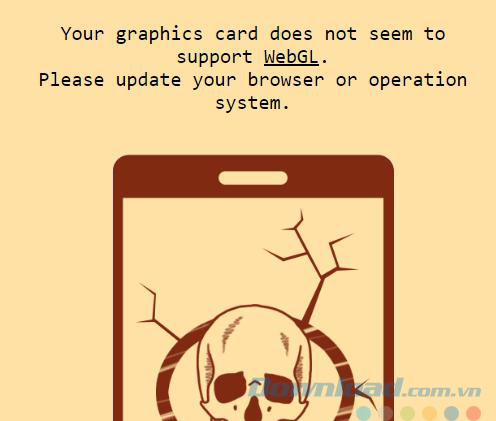
Bài viết dưới đây của Eballsviet.com sẽ giúp các bạn thực hiện hai quá trình:
- Kiểm tra WebGL trên máy tính (xem đã được kích hoạt hay chưa?).
- Nếu trình duyệt chưa được kích hoạt hoặc hỗ trợ WebGL thì cần phải làm gì?
Kiểm tra WebGL trên trình duyệt web
Cách này rất đơn giản và không yêu cầu người dùng phải cài phần mềm hay truy cập hệ thống phức tạp. Chỉ cần:
- Copy lại địa chỉ này.
- Paste vào thanh địa chỉ của trình duyệt cần kiểm tra tình trạng WebGL rồi Enter.
Nếu kết quả hiện ra như dưới đây "Trình duyệt của bạn hỗ trợ WebGL" (hoặc nhìn thấy một hình lăng trụ đang quay tròn), nghĩa là trình duyệt đã được bật WebGL.
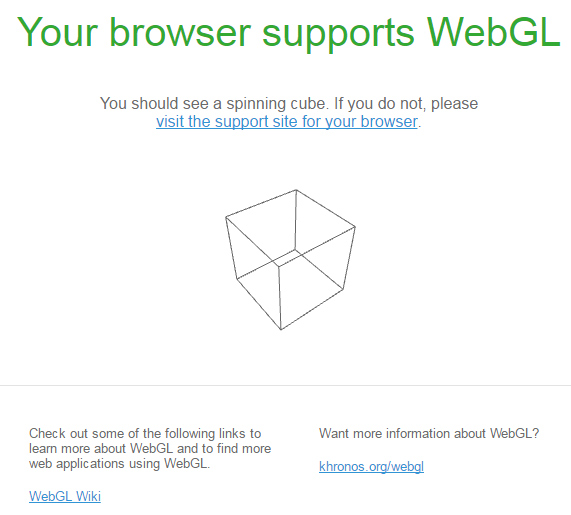
Còn nếu hiển thị như dưới đây:
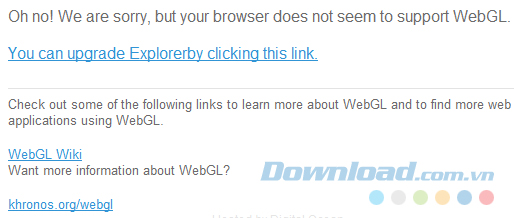
Nghĩa là WebGL đang bị vô hiệu hóa, bị tắt và vần phải khởi động trở lại.
Bật WebGL trên trình duyệt Chrome
Bước 1: Từ giao diện chính, các bạn nhấp vào biểu tượng ba dấu gạch ngang, chọn xuống Cài đặt - Settings.
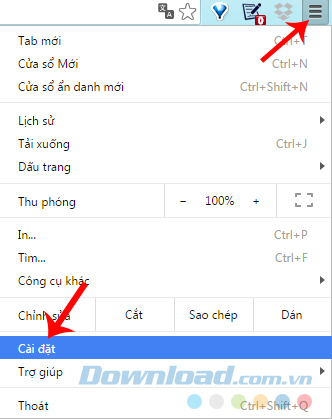
Bước 2: Click tiếp vào Hiển thị cài đặt nâng cao - Show advanced settings...
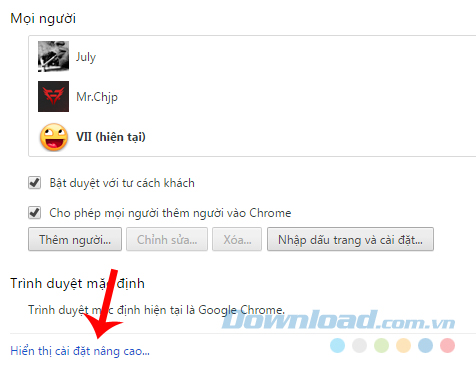
Bước 3: Kéo xuống dưới cùng, tìm mục Hệ thống - System và click vào Sử dụng chế độ tăng tốc phần cứng khi khả dụng - Use hardware acceleration when available.
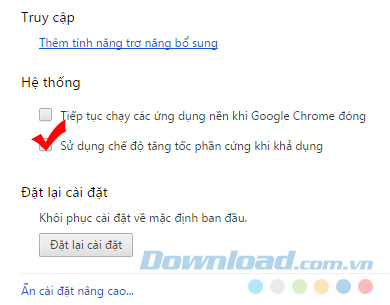
Bước 4: Quay trở lại giao diện chính của Chrome, nhập từ khóa "chrome://gpu" vào thanh địa chỉ rồi Enter. Một danh sách như dưới đây xuất hiện. Các bạn tìm Graphics Feature Status và để ý mục WebGL trong đó.
Thường thì ở mục này, sẽ chỉ có 3 kết quả tương ứng là:
- Hardware accelerated.
- Software only, hardware acceleration unavailable.
- Unavailable.
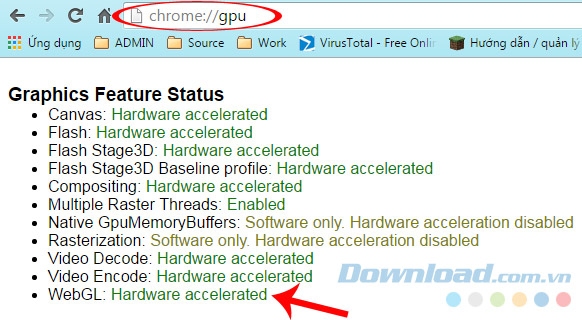
Nếu phẩn hiển thị không phải là WebGL: Hardware accelerated, có thể làm theo một trong những cách dưới đây:
Cách 1: Mở Chrome lên, nhập Chrome://flags vào thanh địa chỉ rồi Enter.
- Tìm mục Ghi đè danh sách kết xuất phần mềm.
- Nhấp vào Bật để kích hoạt tính năng này lên.
- Khởi động lại trình duyệt.
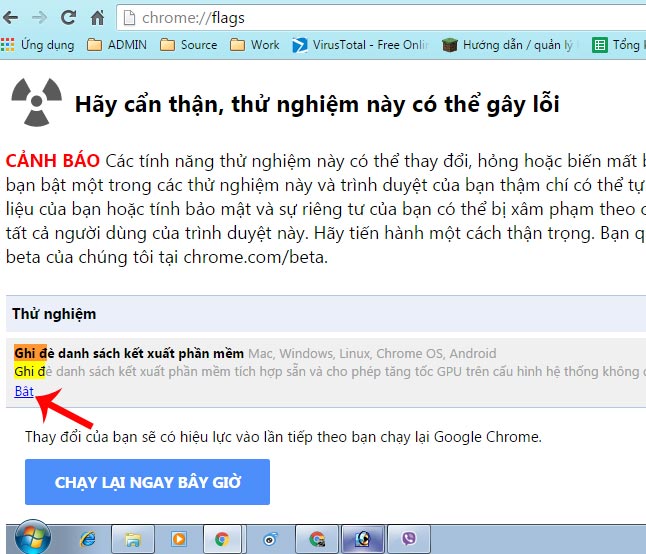
Cách 2: Nhập "chrome://flags" vào thanh địa chỉ rồi Enter. Sau đó chọn tiếp vào Nguyên mẫu WebGL (các bạn có thể thay đổi ngôn ngữ cho trình duyệt để tìm kiếm mục này).
- Chuyển sang chế độ tắt, vô hiệu hóa.
- Khởi động lại trình duyệt.
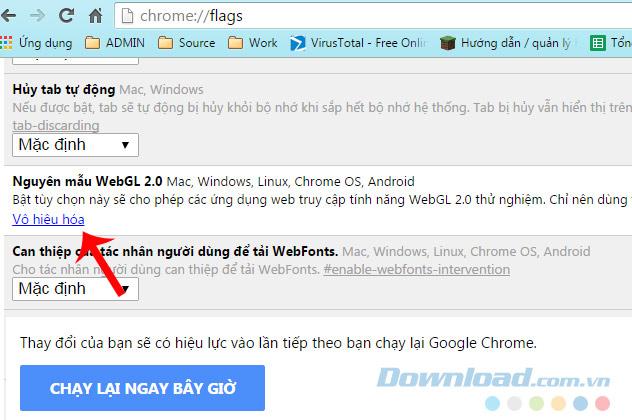
Vô hiệu hóa Nguyên mẫu WebGL rồi chọn "Chạy lại ngay bây giờ" để lưu thay đổi
Cách 3: Chọn chuột phải vào biểu tượng trình duyệt Chrome từ ngoài màn hình máy tính, vào Properties.
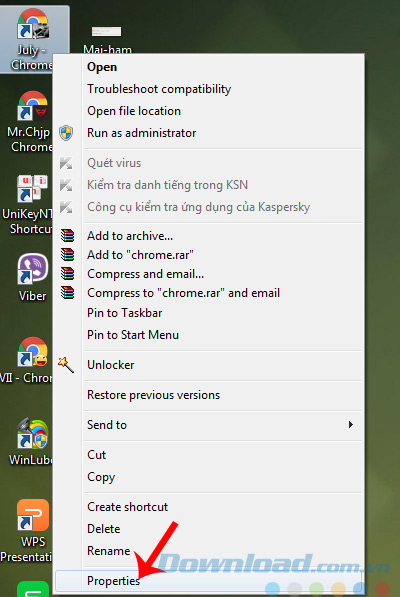
Chrome Properties xuất hiện, nhấp tiếp vào Shortcut. Trong khung Target, thêm một khoảng trắng vào phần cuối cùng của đường dẫn và nhập thêm -enable-webgl vào cuối rồi click vào OK bên dưới.
Sau thao tác này cũng khởi động lại trình duyệt để lưu thay đổi.
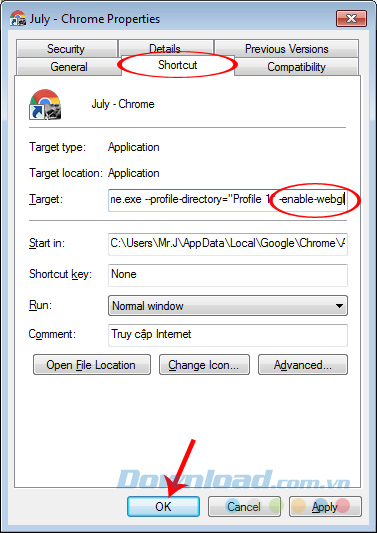
Kích hoạt WebGL trên trình duyệt Firefox
Bước 1: Nhấp chuột trái vào thanh địa chỉ của trình duyệt này, nhập "about:config" vào rồi Enter. Trong danh sách bên dưới, các bạn tìm webgl.disabled (có thể nhập vào khung tìm kiếm - Search để tìm nhanh hơn.
Kiểm tra lại và đảm bảo rằng giá trị (Value) của mục này là Sai (False).
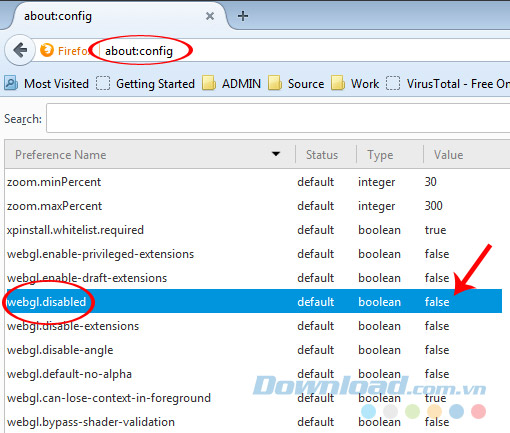
Bước 2: Tiếp tục nhập "about:support", Enter và kiểm tra mục WebGL Renderer trong Graphics.
Nếu là một card đồ họa NVIDIA hay HD Graphics... thì không sao. Còn nếu không phải (có thể là "Blocked for your graphics card because of unresolved driver issues" hoặc "Blocked for your graphics driver version" thì chúng ta sẽ cần thực hiện bước tiếp theo.
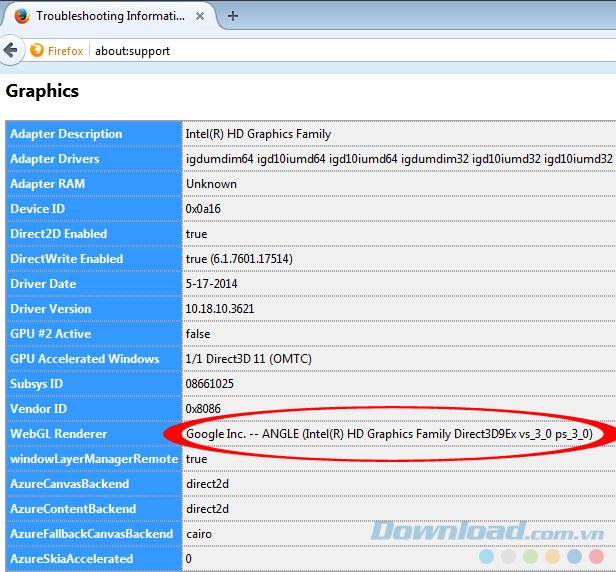
Kiểm tra mục WebGL Renderer
Truy cập vào biểu tượng ba dấu gạch ngang từ giao diện chính của Firefox, chọn Options.
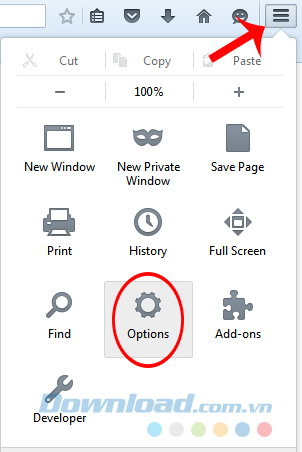
Click vào Advanced / General. Tại đây, đánh dấu tick vào "Use hardware acceleration when available checkbox".
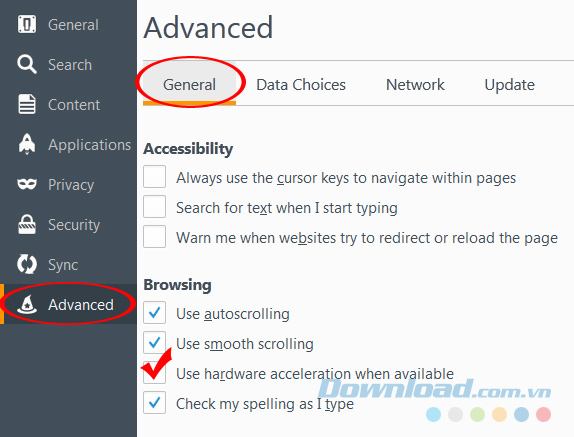
Không cần khởi động lại trình duyệt, các bạn đóng cửa sổ tùy chọn lại rồi nhập about:config tại thanh địa chỉ, Enter.
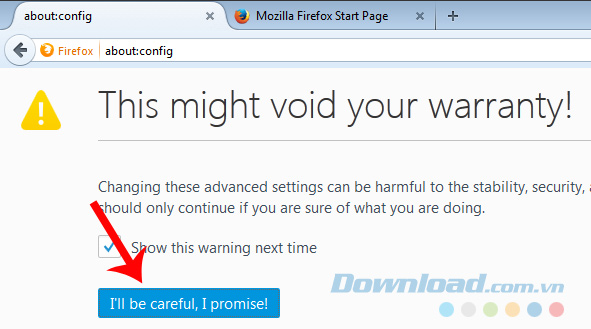
Chọn I'll be careful, I promise! để tiếp tục
Tìm mục webgl.force-enabled và chuyển giá trị của nó về True.
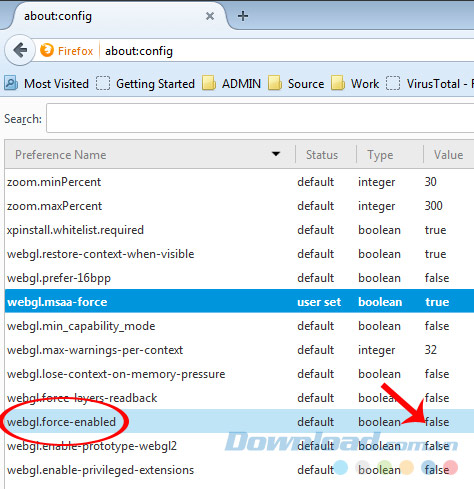
Nếu cách trên không được, các bạn có thể:
- Chuột phải vào vùng trống bất kỳ trong danh sách đang hiện ra.
- Chọn New / Boolean.
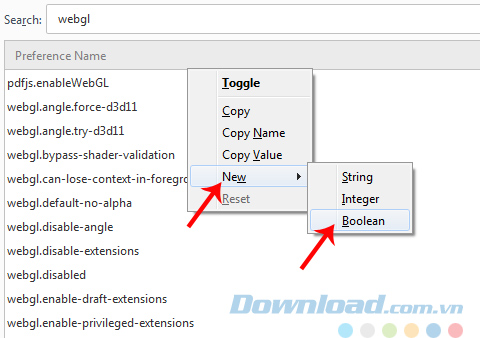
Đặt tên cho mục này là "webgl.enable-prototype-webgl2" rồi OK.
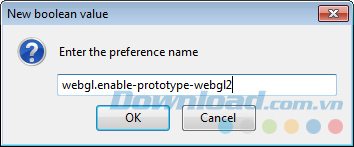
Cuối cùng, chuyển giá trị của mục vừa tạo này thành True.
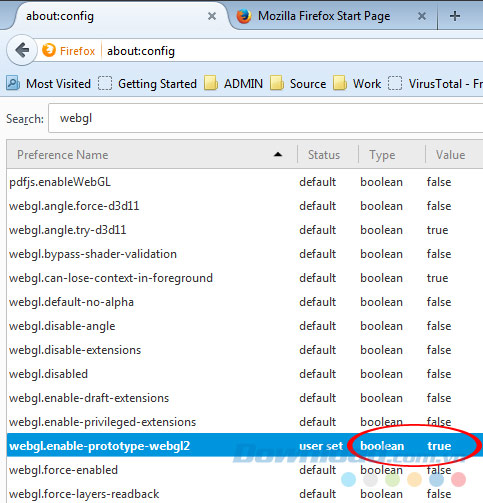
Bài viết trên đây vừa hướng dẫn các bạn cách kiểm tra và kích hoạt WebGL trên các trình duyệt máy tính. Hy vọng bài viết sẽ có ích và giúp các bạn xử lý được những lỗi liên tới tính năng này trong quá trình sử dụng trình duyệt web.
Chúc các bạn thực hiện thành công!
Theo Nghị định 147/2024/ND-CP, bạn cần xác thực tài khoản trước khi sử dụng tính năng này. Chúng tôi sẽ gửi mã xác thực qua SMS hoặc Zalo tới số điện thoại mà bạn nhập dưới đây:
-
 Trịnh Quang HưngThích · Phản hồi · 0 · 29/07/22
Trịnh Quang HưngThích · Phản hồi · 0 · 29/07/22





















